كيفية تنزيل الموسيقى المشتراة من iTunes؟ (طرق سهلة)
هل سبق لك الخلط بينك وبين كيفية تنزيل الموسيقى المشتراة من iTunes؟ في العصر الرقمي اليوم ، اعتدنا جميعًا على شراء الموسيقى وتنزيلها من iTunes. يقدم iTunes عشرات الآلاف من الأغاني من مصادر مختلفة. لكن جميع الأغاني التي تشتريها من iTunes Store تكون بتنسيق AAC محمي ، وهو غير متوافق مع معظم مشغلات الوسائط والأجهزة التي يمكنك استخدامها.
إذا كنت ترغب في تنزيل الأغاني المشتراة من iTunes لتشغيلها على أجهزة صوتية أخرى ، فقد تحتاج إلى تحويلها إلى تنسيق MP3 لأن تنسيق MP3 واسع الانتشار ومتوافق مع معظم مشغلات الوسائط.
في هذه المقالة ، سوف نشارك كيفية تنزيل الموسيقى المفضلة لديك عبر أجهزة مختلفة في الفصول الأربعة الأولى ، وتحديدًا أجهزة Mac و Windows و iOS و Android. ثم سنقدم لك طرقًا سهلة لتنزيل الموسيقى بأي تنسيق ترغب في الاستمتاع به في الجزء الخامس.
محتوى المادة الجزء 1. قم بتنزيل الموسيقى المشتراة من iTunes على نظام MacOSالجزء 2. قم بتنزيل الموسيقى المشتراة من iTunes على Windows 10الجزء 3. قم بتنزيل الموسيقى المشتراة من iTunes على iPhone أو iPad أو iPodالجزء 4. قم بتنزيل الموسيقى المشتراة من iTunes على هاتف Android أو الجهاز اللوحيالجزء 5. قم بتنزيل الموسيقى من iTunes بسرعة وكفاءة [كل الأغاني]الجزء 6. ملخص
الجزء 1. قم بتنزيل الموسيقى المشتراة من iTunes على نظام MacOS
سواء كنت مستخدمًا جديدًا لنظام Mac أو خبيرًا متمرسًا ، ستجد نفسك أحيانًا في حاجة إلى بعض المساعدة في تشغيل مكتبة iTunes الخاصة بك وتشغيلها. سيشرح هذا الدليل كيفية تنزيل الموسيقى المشتراة من iTunes على جهاز Mac.
- افتح iTunes على جهاز Mac الخاص بك. إذا لم يكن iTunes مثبتًا لديك ، فيمكنك تنزيله من موقع iTunes على الويب.
- انقر على "مشتراة" في قائمة حساب iTunes ، ثم انقر على "موسيقى" في القائمة المنسدلة التي تظهر أسفلها.
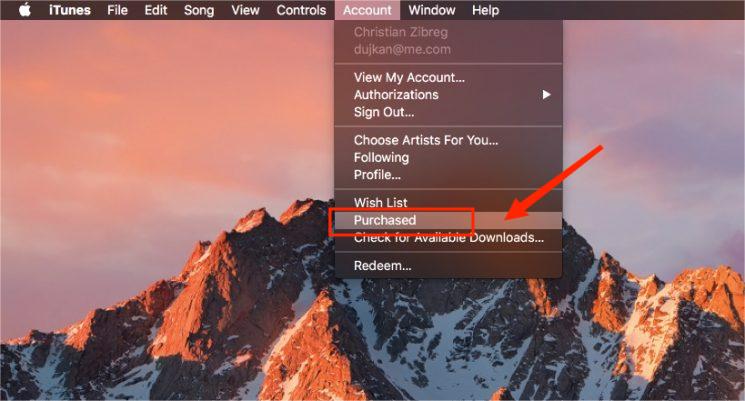
- ابحث عن الأغنية التي تريد تنزيلها وانقر على أيقونة "تنزيل" في غلاف الأغنية ، سيؤدي ذلك إلى تنزيلها مباشرة على جهاز الكمبيوتر الخاص بك.
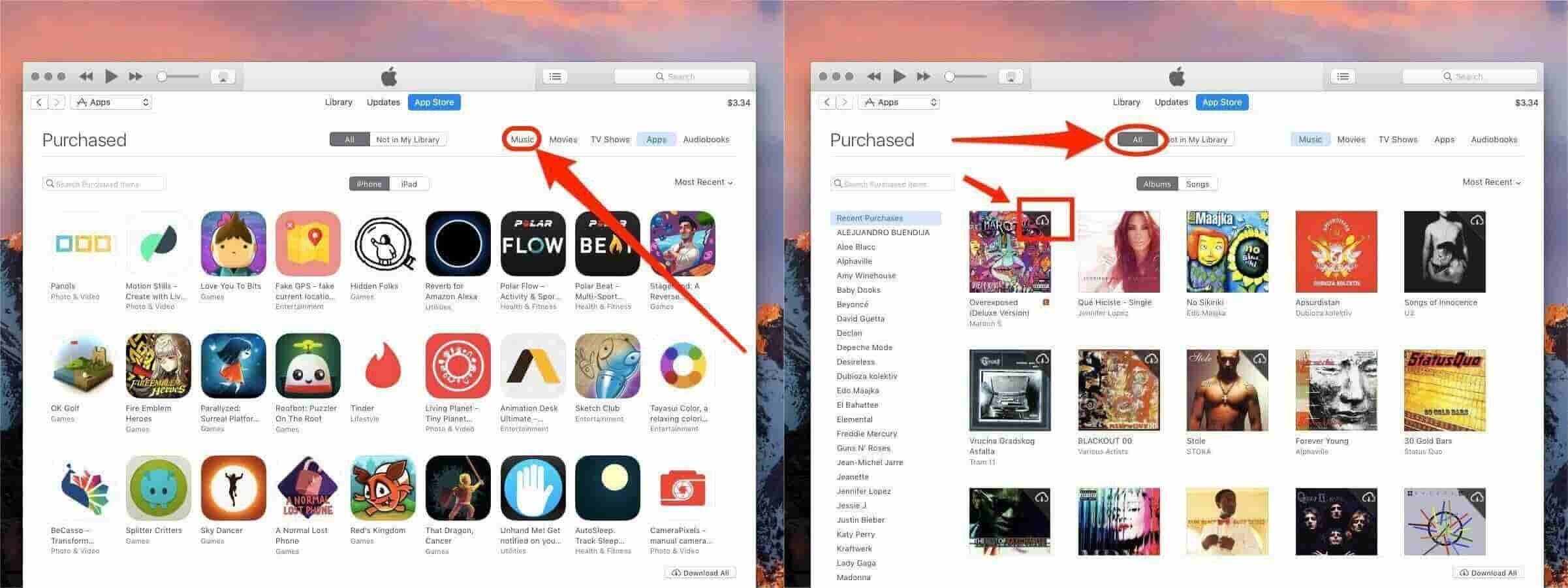
الجزء 2. قم بتنزيل الموسيقى المشتراة من iTunes على Windows 10
في الجزء 2 ، سنشارك كيفية تنزيل الموسيقى المشتراة من iTunes بمساعدة نوافذ 10. باستخدام هذا التطبيق ، يمكنك أيضًا الاستماع إلى الموسيقى في وضع عدم الاتصال متى وأينما تريد. ومع ذلك ، إذا كنت تواجه أي مشاكل أثناء تنزيل الموسيقى المشتراة من iTunes ، فاتبع هذه المقالة.
يعد تنزيل الموسيقى المشتراة من iTunes على نظام التشغيل Windows 10 عملية بسيطة يمكن إكمالها في بضع دقائق فقط.
- افتح برنامج iTunes على جهاز الكمبيوتر الخاص بك.
- انقر فوق علامة التبويب "الموسيقى" في الجزء العلوي من النافذة وحدد "مشتراة" من القائمة المنسدلة.
- ابحث عن الأغنية أو الألبوم الذي تريد تنزيله وانقر عليه لبدء التنزيل.
الجزء 3. قم بتنزيل الموسيقى المشتراة من iTunes على iPhone أو iPad أو iPod
هناك أيضًا طريقة أخرى لتتمكن من تعلم كيفية تنزيل الموسيقى المشتراة من iTunes ، وذلك من خلال مساعدة أجهزة iOS. يدعم iTunes أجهزة iOS مثل iPhone و iPad و iPod الآن. إذا كنت ترغب في تنزيل الموسيقى التي غطتها من خلال iTunes ، فستوضح لك هذه المقالة كيفية القيام بذلك.
- افتح متجر iTunes Store على أجهزة iOS الخاصة بك ، وقم بتسجيل الدخول إلى حسابك.
- في القائمة العلوية ، انقر فوق مشتراة.
- انقر على "المزيد" ، ثم اختر "مشتراة". من iPad ، حدد "تم شراؤها".
- حدد "موسيقى" ، اختر الموسيقى التي ترغب في تنزيلها ثم اضغط على أيقونة السحابة بجوار الأغنية.
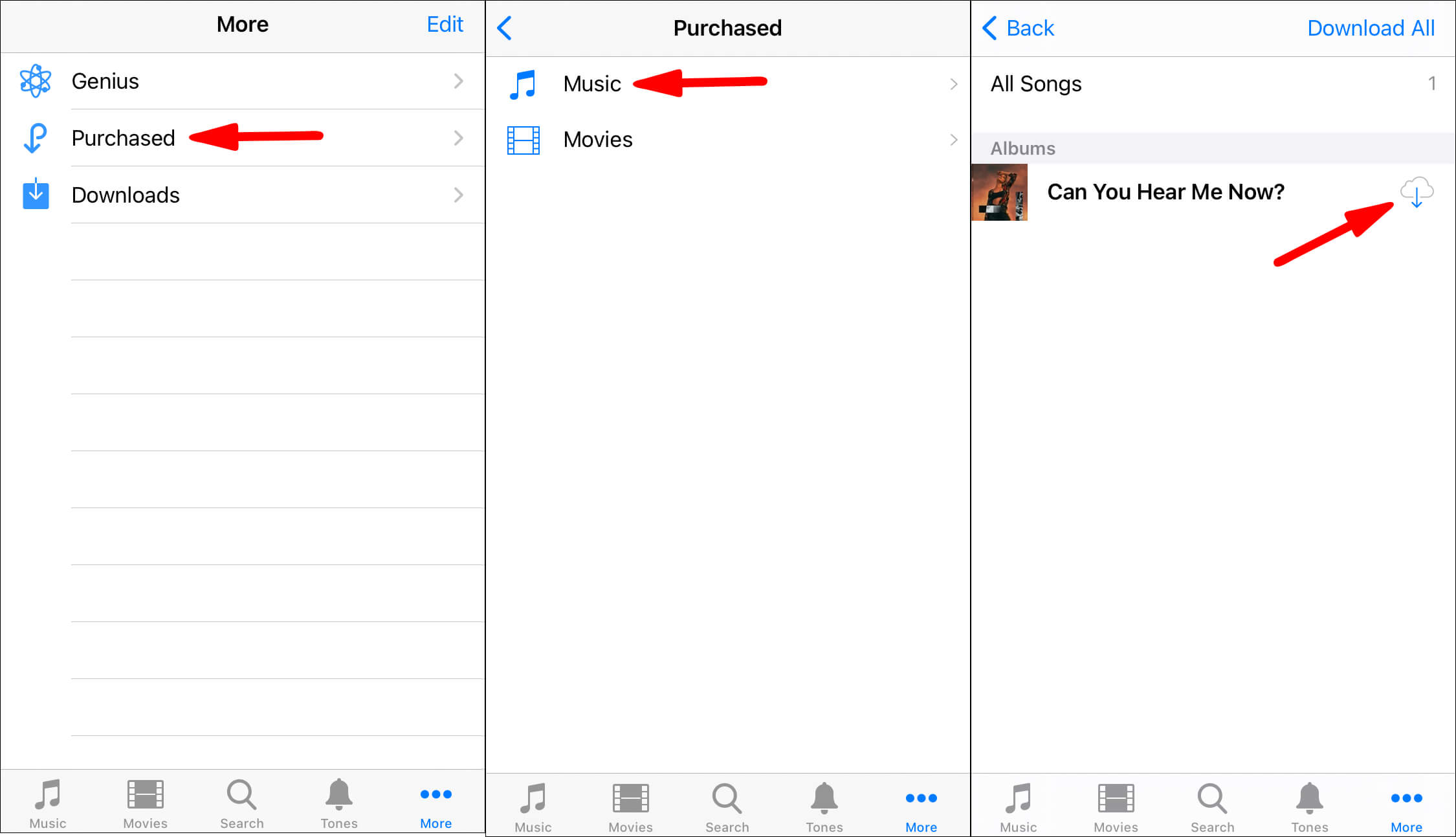
الجزء 4. قم بتنزيل الموسيقى المشتراة من iTunes على هاتف Android أو الجهاز اللوحي
كيفية تنزيل الموسيقى المشتراة من iTunes إذا كان جهازك ليس iOS؟ لا يوجد تطبيق iTunes لنظام Android ، تحتاج إلى تنزيله تطبيق Apple Music على جهاز Android الخاص بك. تأكد من تسجيل الدخول باستخدام نفس معرف Apple في كل من iTunes و Apple Music واشتراك Apple Music. إذا كنت ترغب في تنزيل الأغاني المشتراة من iTunes على هاتف Android أو الجهاز اللوحي ، فإليك كيفية القيام بذلك:
- افتح تطبيق iTunes على جهاز الكمبيوتر الخاص بك واختر "تعديل" ، متبوعًا بـ "التفضيلات".
- انقر فوق علامة التبويب "عام" ، وتحقق جيدًا من تحديد خيار "مكتبة موسيقى iCloud" نفسه ، ثم انقر فوق "موافق" للتحقق.
- اختر "ملف"> "مكتبة"> "تحديث مكتبة الموسيقى على iCloud" كلما احتجت إلى تشغيل تحديثات وحدة تخزين iCloud بشكل فردي. امنح المكتبة الواسعة بعض الوقت للتواصل.

- ثم قم بتشغيل Apple Music على جهاز Android الخاص بك.
- انقر فوق الخيار السفلي المسمى "المكتبة". اختر "الأغاني" من قائمة علامات التبويب ، ثم ابحث عن الموسيقى التي تريد تنزيلها.
- حدد الزر "تنزيل" لبدء التنزيل.
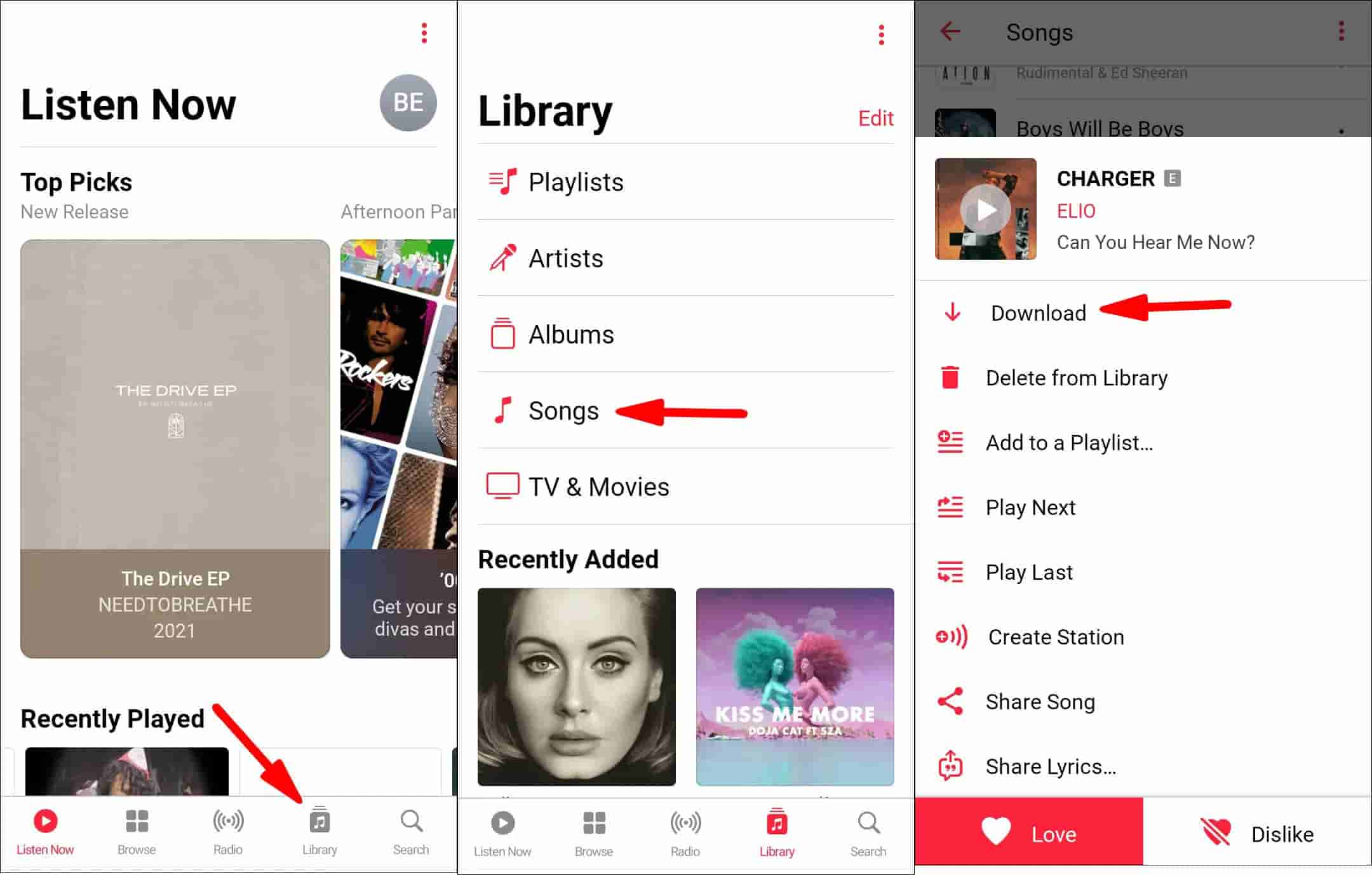
الجزء 5. قم بتنزيل الموسيقى من iTunes بسرعة وكفاءة [كل الأغاني]
إذا كنت من محبي الموسيقى وكنت قد استخدمت iTunes من قبل ، فهذه المقالة مناسبة لك. في هذا البرنامج التعليمي ، سنشرح كيفية تنزيل الموسيقى المشتراة من iTunes بسرعة وسهولة.
نعلم جميعًا أن iTunes أداة رائعة لإدارة ملفات الموسيقى الرقمية الخاصة بك على جهاز الكمبيوتر أو جهاز Mac. لكن ملفات الموسيقى محمية بموجب إدارة الحقوق الرقمية (DRM) ولا يمكن الوصول إليها إلا من خلال الأجهزة والأنظمة الأساسية المعترف بها من قبل Apple لهذه الأغراض قد يكون محبطًا بعض الشيء. ولكن ماذا لو كنت ترغب في الحصول على بعض الأغاني أو الألبومات الخالية من إدارة الحقوق الرقمية من متجر Apple Music Store؟
في مثل هذه الحالات ، توصلنا إلى حل رائع يسمى TunesFun محول ابل الموسيقى والتي يمكنها تحويل أي نوع من الملفات الصوتية بسرعة 16X أسرع بدون حدود بحيث يمكن تشغيلها على أي جهاز!
TunesFun Apple Music Converter هو برنامج قوي أداة إزالة DRM مجانًا يسمح لك بتحويل موسيقى iTunes إلى تنسيق MP3 يسهل الوصول إليه ، وإلغاء قفل المحتوى الذي اشتريته ، و نسخ موسيقى iTunes إلى قرص مضغوط. TunesFun قد يحول كل هذه الملفات إلى تنسيقات يسهل الوصول إليها دون فقدان الجودة أو أي معلومات مثل علامات التعريف وفن الألبوم وكلمات الأغاني.
في هذه المقالة ، سنتحدث عن كيفية استخدام هذا البرنامج لتحويل الأغاني المشتراة والمنزلة إلى تنسيقات مختلفة.
الخطوة 1: قم بتنزيل وتثبيت ملف TunesFun Apple Music Converter على جهاز الكمبيوتر الخاص بك ، ثم يقوم تلقائيًا بتشغيل الواجهة الرئيسية.
الخطوة 2: أضف أغاني iTunes Music التي تريد تحويلها إلى هذا البرنامج بالنقر فوق الزر "إضافة" على الواجهة الرئيسية. يدعم هذا المحول تحويل الدُفعات الذي يمكن أن يوفر وقتك.

الخطوة 3: اضبط تنسيق الإخراج للموسيقى (مثل MP3 ، FLAC ، إلخ) واختر مجلد الإخراج لحفظ الملفات المحولة.

الخطوة 4: انقر فوق "تحويل" لبدء تحويل موسيقى iTunes الخاصة بك.

انتظر حتى اكتمال التحويل ، ثم انقر فوق "فتح" وابحث عن ملفات MP3 أو AAC المحولة في نفس المجلد حيث تم تخزينها مسبقًا بواسطة iTunes
في النهاية ، أود أن أقول ذلك TunesFun يعد Apple Music Converter تطبيقًا رائعًا يمكنه مساعدتك في تنزيل الموسيقى من iTunes بسرعة وكفاءة. باستخدام هذا البرنامج ، يمكنك الحصول على جميع الأغاني التي تريدها على جهاز الكمبيوتر الخاص بك بنقرات قليلة. لذلك إذا كنت لا تعرف كيفية تنزيل الموسيقى المشتراة من iTunes وترغب في تنزيل الموسيقى المفضلة على جهاز الكمبيوتر الخاص بك ، فأقترح أن تجرب هذا البرنامج!
الجزء 6. ملخص
في هذه المقالة ، قمنا بتغطية بعض الطرق لتنزيل الموسيقى المشتراة من iTunes ، ويمكنك بعد ذلك اتباع البرامج التعليمية أعلاه والبدء في تنزيل الأغاني المفضلة لديك. علاوة على ذلك ، إذا لم يكن لديك الوقت الكافي للقيام بهذه الأشياء يدويًا ، فنحن نوصيك باستخدامها TunesFun محول ابل الموسيقى والتي يمكن أن تساعدك في حل مشاكل إدارة الحقوق الرقمية بسهولة وبسرعة!
TunesFun Apple Music Converter هو تطبيق يسمح لك بتحويل أي أغنية من Apple Music ومنصات الموسيقى الأخرى عبر الإنترنت إلى تنسيق MP3. يمكنك حتى تحويل أغنية واحدة أو أكثر في وقت واحد وحفظها على جهاز الكمبيوتر الخاص بك دون الحاجة إلى الخوض في متاعب تحويل كل مسار على حدة.
هذا كل شيء! أنت الآن تعرف كيفية تنزيل الموسيقى المشتراة من iTunes بسرعة وكفاءة. نأمل أن تكون هذه المقالة مفيدة ومفيدة لك
اترك تعليقا